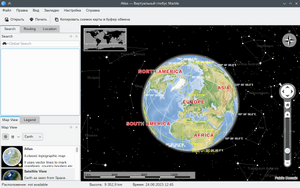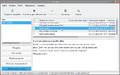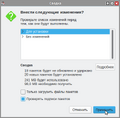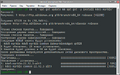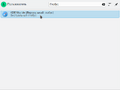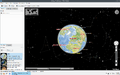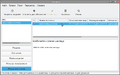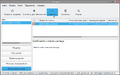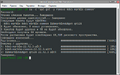Education applications/Marble: различия между версиями
м (Marble: корректировка) |
м (KDE5 Marble: скрыта установка приложения с помощью Центра приложений) |
||
| Строка 29: | Строка 29: | ||
== Установка == | == Установка == | ||
<!-- | |||
=== С помощью Центра приложений === | === С помощью Центра приложений === | ||
---- | ---- | ||
| Строка 49: | Строка 49: | ||
Изображение: Marble-SoftwareCenter-installation.png | Установка Marble | Изображение: Marble-SoftwareCenter-installation.png | Установка Marble | ||
</gallery> | </gallery> | ||
--> | |||
=== С помощью Менеджера пакетов === | === С помощью Менеджера пакетов === | ||
| Строка 140: | Строка 140: | ||
== Удаление == | == Удаление == | ||
<!-- | |||
=== С помощью Центра приложений === | === С помощью Центра приложений === | ||
---- | ---- | ||
| Строка 164: | Строка 164: | ||
Изображение: SoftwareCenter-authenication.png | Ввод пароля пользователя | Изображение: SoftwareCenter-authenication.png | Ввод пароля пользователя | ||
</gallery> | </gallery> | ||
--> | |||
=== С помощью Менеджера пакетов === | === С помощью Менеджера пакетов === | ||
Текущая версия от 13:06, 24 августа 2023

| |
|---|---|
| Marble | |
| Первый выпуск | ноябрь 2006 |
| В составе Альт Образования |
Нет |
| Лицензия | LGPL-2.1-or-later |
| Репозиторий ALT Linux |
kde5-marble |
| Сайт | marble.kde.org |
Marble — бесплатное, свободно распространяемое программное обеспечение, представляющее собой виртуальный глобус, по желанию пользователя показывающий карты поверхности Земли, Луны, Марса, Венеры и других планет и спутников.
Установка
С помощью Менеджера пакетов
- Запустите Менеджер пакетов:
- Вызовите
 Меню приложений нажатием клавиши ⊞ Win
Меню приложений нажатием клавиши ⊞ Win - Начните вводить «Менеджер пакетов»
- Выберите из получившегося списка
 Менеджер пакетов
Менеджер пакетов - Введите пароль администратора во всплывающем окне, затем нажмите кнопку OK
- Вызовите
- Обновите сведения о пакетах:
- Нажмите кнопку ⟳ Получить сведения
- Найдите Marble:
- Нажмите кнопку 🔍 Искать
- Во всплывающем окне введите «kde5-marble», затем нажмите кнопку 🔍 Искать
- Установите Marble:
- Кликните два раза по строке «kde5-marble»
- Подтвердите выбор перечня программ нажатием кнопки ✓ Применить во всплывающем окне
- Нажмите кнопку ✓ Применить
- Подтвердите изменения нажатием кнопки Применить во всплывающем окне
- По завершении процесса установки
 Marble,
Marble,  Менеджер пакетов можно закрыть
Менеджер пакетов можно закрыть
С помощью Терминала
Примечание:
Любые введённые данные в ![]() Терминал подтверждаются нажатием клавиши ↵ Enter
Терминал подтверждаются нажатием клавиши ↵ Enter
- Запустите Терминал:
- Вызовите
 Меню приложений нажатием клавиши ⊞ Win
Меню приложений нажатием клавиши ⊞ Win - Начните вводить «Терминал»
- Выберите из получившегося списка
 Терминал
Терминал
- Вызовите
- Обновите сведения о пакетах и установите Marble:
Запуск
Через Меню приложений
- Вызовите
 Меню приложений нажатием клавиши ⊞ Win
Меню приложений нажатием клавиши ⊞ Win - Начните вводить «Marble» или «Глобус»
- Выберите из получившегося списка
 Виртуальный глобус (KDE Marble)
Виртуальный глобус (KDE Marble)
Через Терминал
Примечание:
Любые введённые данные в ![]() Терминал подтверждаются нажатием клавиши ↵ Enter
Терминал подтверждаются нажатием клавиши ↵ Enter
- Запустите Терминал:
- Вызовите
 Меню приложений нажатием клавиши ⊞ Win
Меню приложений нажатием клавиши ⊞ Win - Начните вводить «Терминал»
- Выберите из получившегося списка
 Терминал
Терминал
- Вызовите
- Запустите Marble:
- Скопируйте и вставьте в
 Терминал команду:
Терминал команду: marble
- Скопируйте и вставьте в
Удаление
С помощью Менеджера пакетов
- Запустите Менеджер пакетов:
- Вызовите
 Меню приложений нажатием клавиши ⊞ Win
Меню приложений нажатием клавиши ⊞ Win - Начните вводить «Менеджер пакетов»
- Выберите из получившегося списка
 Менеджер пакетов
Менеджер пакетов - Введите пароль администратора во всплывающем окне, затем нажмите кнопку OK
- Вызовите
- Обновите сведения о пакетах:
- Нажмите кнопку ⟳ Получить сведения
- Найдите Marble:
- Нажмите кнопку 🔍 Искать
- Во всплывающем окне введите «kde5-marble-common», затем нажмите кнопку 🔍 Искать
- Удаление Marble:
- Кликните два раза по строке «kde5-marble-common»
- Нажмите клавишу Delete
- Подтвердите выбор перечня программ нажатием кнопки ✓ Применить во всплывающем окне
- Нажмите кнопку ✓ Применить
- Подтвердите изменения нажатием кнопки Применить во всплывающем окне
- По завершении процесса удаления
 Marble,
Marble,  Менеджер пакетов можно закрыть
Менеджер пакетов можно закрыть
С помощью Терминала
Примечание:
Любые введённые данные в ![]() Терминал подтверждаются нажатием клавиши ↵ Enter
Терминал подтверждаются нажатием клавиши ↵ Enter
- Запустите Терминал:
- Вызовите
 Меню приложений нажатием клавиши ⊞ Win
Меню приложений нажатием клавиши ⊞ Win - Начните вводить «Терминал»
- Выберите из получившегося списка
 Терминал
Терминал
- Вызовите
- Удалите Marble полностью: